Ställa in volymen
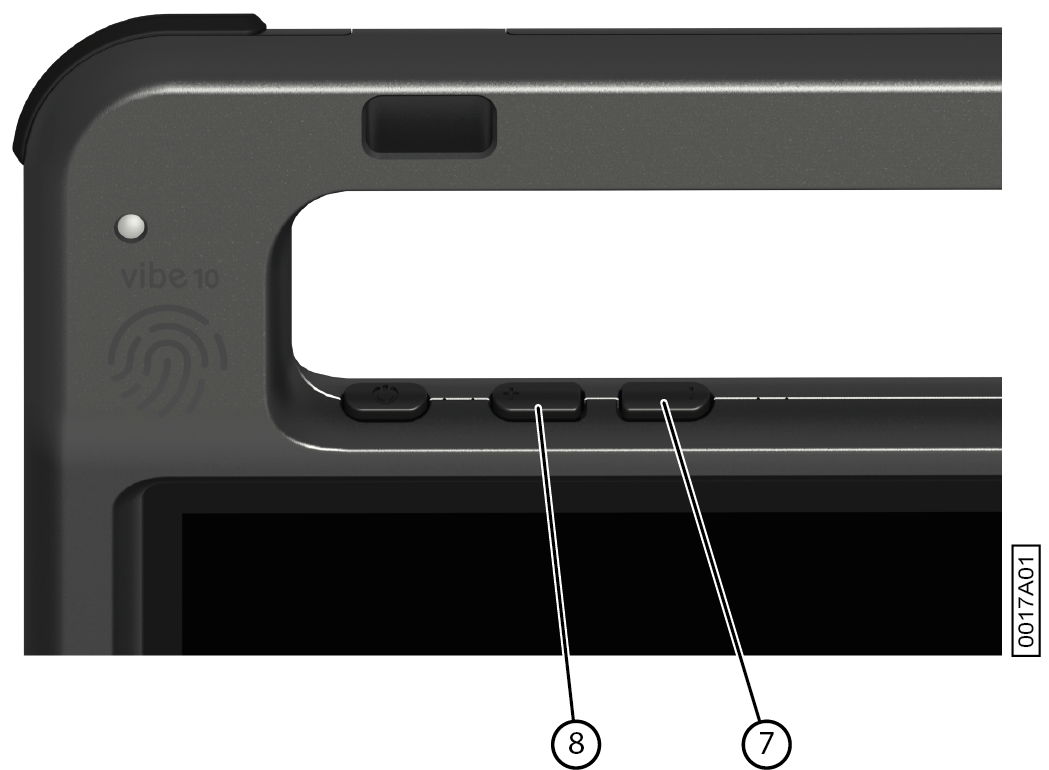
Utöver kontrollerna i Mind Express och Windows 11 kan du även justera volymen med volymkontrollerna (6) (7).
Anm: Om volymikonen inte syns i Windows 11 aktivitetsfält så klicka först på  för att visa dolda ikoner.
för att visa dolda ikoner.
 för att visa dolda ikoner.
för att visa dolda ikoner.
| Funktion | Åtgärd med volymkontrollerna | Åtgärd i Windows 11 aktivitetsfält |
|---|---|---|
| Öka volymen | Tryck på volymkontrollen (8) tills den önskade volymen uppnås. | Välj volymikonen  i aktivitetsfältet och flytta på skjutreglaget till höger för att ställa in önskad volym. i aktivitetsfältet och flytta på skjutreglaget till höger för att ställa in önskad volym. |
| Minska volymen | Tryck på volymkontrollen (7) tills den önskade volymen uppnås. | Välj volymikonen  i aktivitetsfältet och flytta på skjutreglaget till vänster för att ställa in önskad volym. i aktivitetsfältet och flytta på skjutreglaget till vänster för att ställa in önskad volym. |
| Stäng av volymen. | Tryck på volymkontrollen (7) tills volymen är inställd på 0. | Välj volymikonen  i aktivitetsfältet och flytta på skjutreglaget till vänster tills volymen är inställd på 0. i aktivitetsfältet och flytta på skjutreglaget till vänster tills volymen är inställd på 0. |